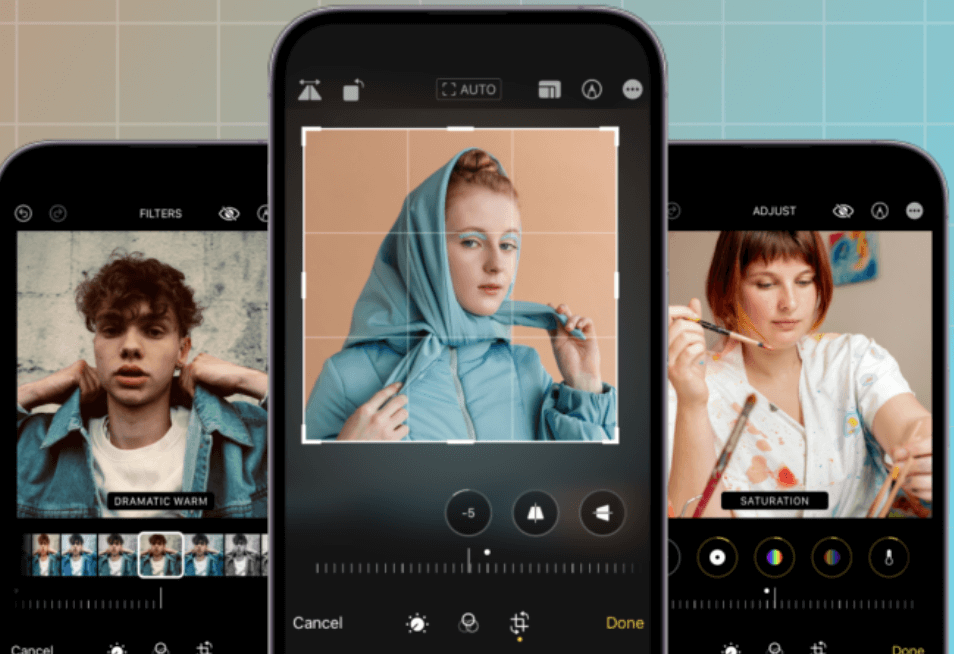Lorsqu’il s’agit de retouche photo, de nombreuses personnes pensent immédiatement aux applications tierces. Mais saviez-vous qu’iOS dispose de puissants outils intégrés qui peuvent vous aider à réaliser des modifications de qualité professionnelle directement sur votre iPhone ou iPad? Les outils d’édition de photos natifs d’Apple ont parcouru un long chemin et offrent une gamme de fonctionnalités qui peuvent transformer vos images en quelques clics.
Dans ce guide, je vous expliquerai comment utiliser ces outils avancés pour faire passer vos compétences en retouche photo au niveau supérieur. Du réglage précis de l’exposition et de la couleur à l’application de filtres et au réglage des détails, les fonctionnalités intégrées d’iOS vous permettent d’effectuer des modifications avancées sans avoir à recourir à des applications supplémentaires. Que vous soyez un passionné de photographie ou que vous cherchiez simplement à améliorer vos publications sur les réseaux sociaux, la maîtrise de ces outils vous donnera la possibilité de créer des visuels époustouflants directement depuis votre appareil.
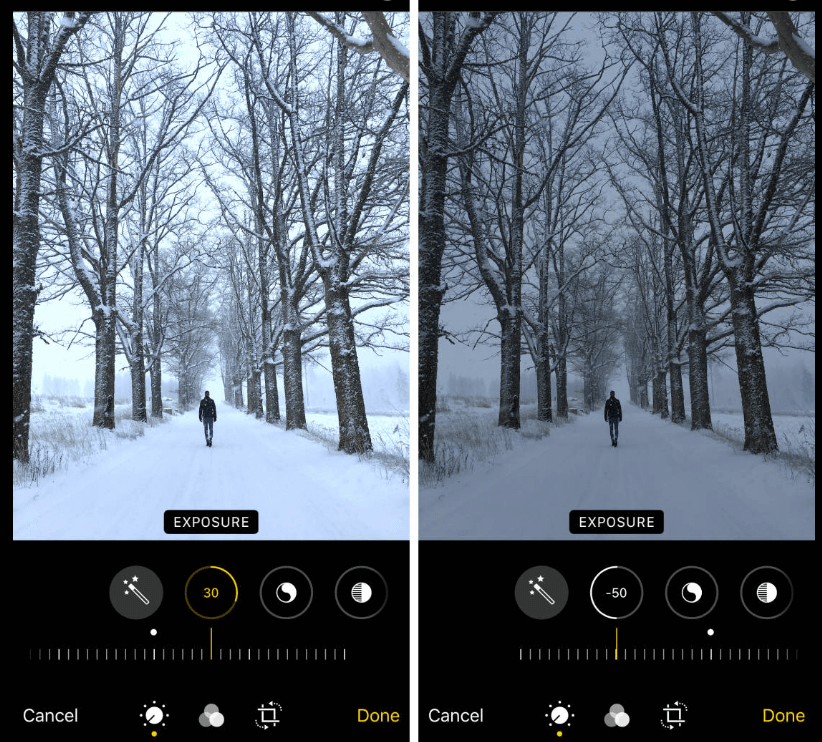
Nous explorerons également quelques conseils et astuces de pro pour vous aider à tirer le meilleur parti des capacités d’édition de photos d’iOS. Alors, prenez votre iPhone ou votre iPad et préparez-vous à plonger dans le monde de la retouche photo avancée avec les puissants outils natifs d’iOS. Transformons ces photos ordinaires en chefs-d’œuvre extraordinaires!
Guide d’utilisation des outils intégrés d’iOS pour l’édition de photos:
1. Accéder à l’éditeur de photos intégré:
Pour commencer à modifier une photo à l’aide des outils intégrés d’iOS, ouvrez l’application Photos et sélectionnez l’image que vous souhaitez améliorer. Appuyez sur le bouton Modifier situé en haut à droite de l’écran. Cela ouvrira l’interface d’édition, où vous trouverez une gamme d’outils et d’options à votre disposition.
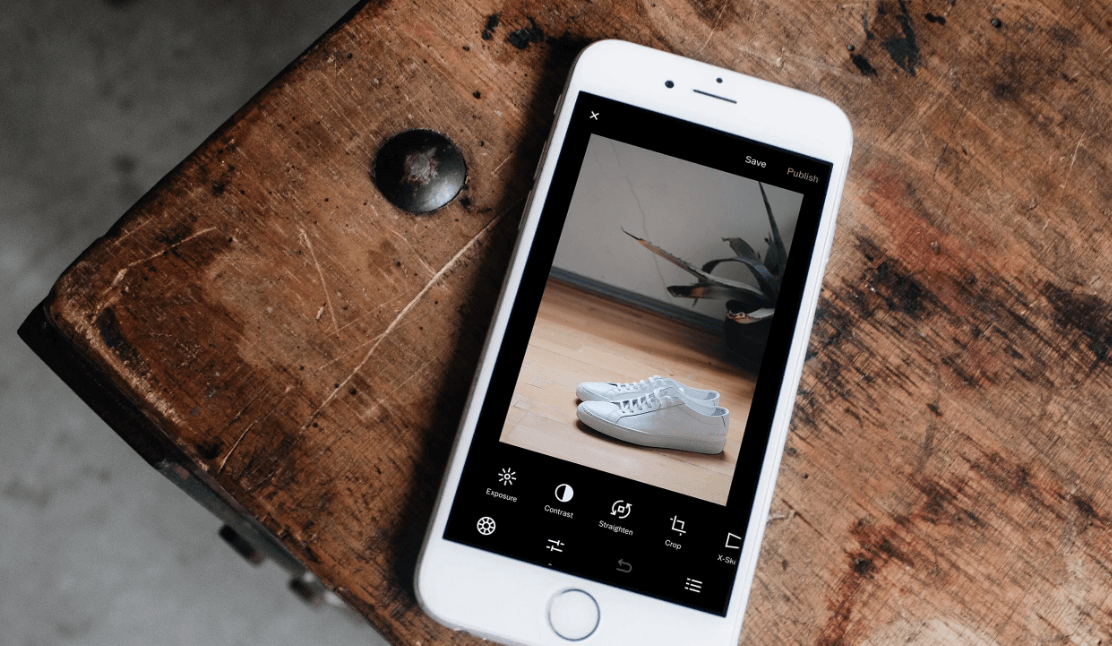
L’éditeur comprend des outils permettant de régler l’exposition, la luminosité, le contraste, etc. Vous pouvez également accéder aux filtres et autres améliorations directement depuis cette interface. Il est conçu pour être convivial tout en offrant des options puissantes pour des réglages détaillés.
Conseil de pro: Avant de commencer à éditer, assurez-vous de dupliquer votre photo d’origine. De cette façon, vous pourrez toujours revenir à l’original si nécessaire et comparer vos modifications avec la version originale.
N’oubliez pas de consulter Top 5 des applications pour apprendre les langues
2. Réglage de l’exposition et de l’éclairage:
L’une des fonctionnalités clés de l’éditeur de photos d’iOS est sa capacité à régler l’exposition et l’éclairage. Appuyez sur l’icône de réglage (la molette) pour accéder à ces paramètres. Ici, vous pouvez affiner l’exposition, la luminosité et le contraste pour faire ressortir le meilleur de votre photo.
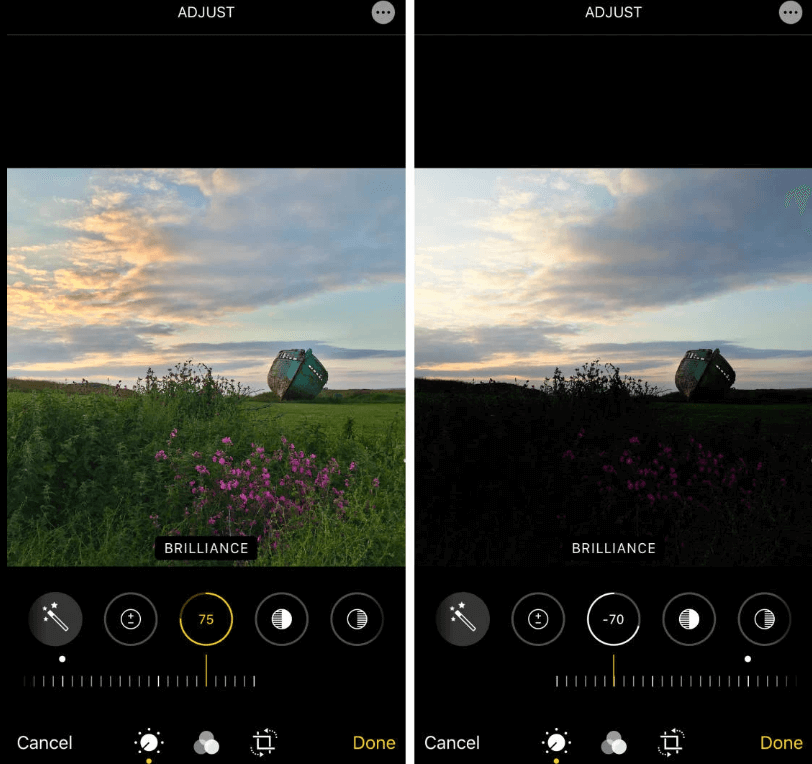
Le réglage de l’exposition peut aider à corriger les images sous-exposées ou surexposées, tandis que la luminosité peut être utilisée pour éclaircir ou assombrir l’image globale. Les réglages de contraste vous permettent d’accentuer la différence entre les zones claires et sombres, donnant à votre photo plus de profondeur et de définition.
Conseil de pro: Utilisez la fonction Amélioration automatique pour permettre à iOS d’ajuster automatiquement ces paramètres afin d’obtenir une amélioration rapide. Ensuite, peaufinez manuellement les réglages pour obtenir l’effet souhaité.
3. Améliorer les couleurs avec la saturation et l’éclat:
Pour faire ressortir vos photos, vous pouvez ajuster les paramètres de saturation et de vibrance. Ces outils sont disponibles dans la section Réglage. La saturation augmente ou diminue l’intensité de toutes les couleurs de la photo, tandis que la vibrance améliore sélectivement les couleurs moins saturées, préservant les tons chair et d’autres détails importants.
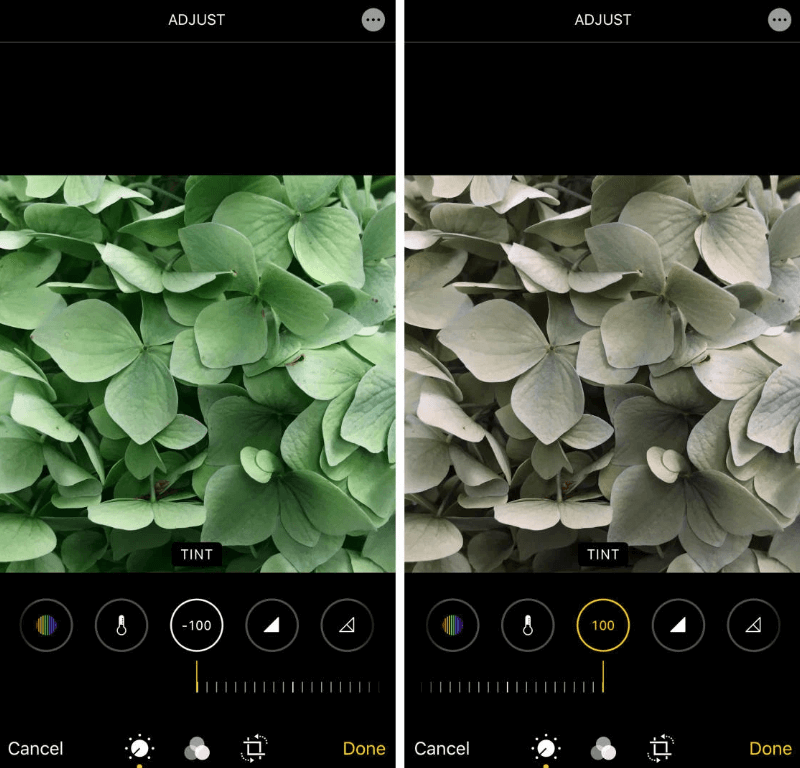
L’augmentation de la saturation peut rendre les couleurs plus vives, mais veillez à ne pas en abuser, car cela peut donner des images peu naturelles. La vibrance est un excellent outil pour améliorer les couleurs sans les rendre trop dures.
Conseil de pro: Pour un rendu naturel, effectuez de petits ajustements et comparez la photo modifiée avec l’original. Des améliorations subtiles donnent souvent les meilleurs résultats.
4. Recadrer et redresser votre photo:
Parfois, le recadrage et le redressement peuvent améliorer considérablement la composition de votre photo. TAppuyez sur l’icône Rogner pour accéder à ces outils. Vous pouvez rogner les parties indésirables de l’image, ajuster le rapport hauteur/largeur et redresser les photos tordues en faisant pivoter l’image.
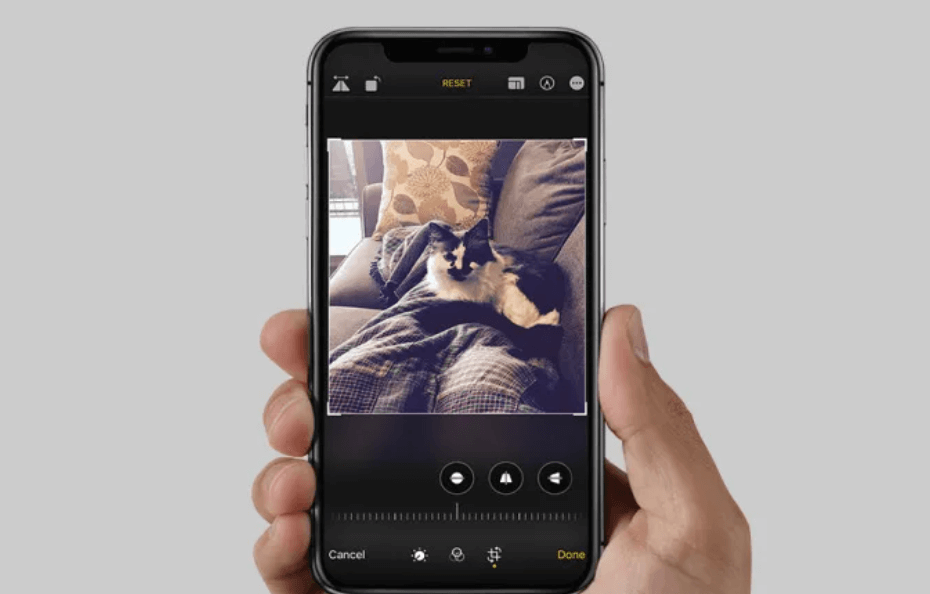
Utilisez les lignes de la grille qui apparaissent lors du recadrage pour vous aider à aligner votre photo selon la règle des tiers ou d’autres directives de composition. Le redressement est particulièrement utile pour les photos avec des horizons obliques ou des lignes irrégulières.
Conseil de pro: Pour obtenir un recadrage plus équilibré, utilisez les lignes de la grille pour placer les éléments clés de votre photo le long des points d’intersection. Cela peut créer une composition visuellement plus attrayante.
5. Application de filtres et d’effets:
iOS propose une variété de filtres qui peuvent changer l’ambiance et le style de vos photos d’un simple clic. Appuyez sur l’icône Filtres pour explorer différentes options. Vous pouvez régler l’intensité de chaque filtre pour personnaliser son effet sur votre photo.
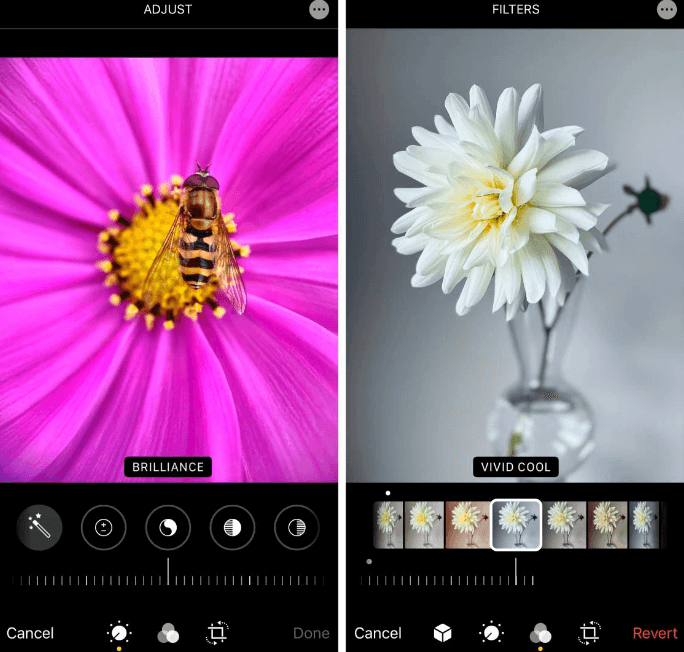
Les filtres peuvent ajouter des touches artistiques, améliorer les couleurs ou donner à vos photos un aspect vintage. Expérimentez avec différents filtres pour trouver celui qui convient le mieux à votre photo et à l’effet que vous souhaitez obtenir.
Conseil de pro: Combinez les filtres avec d’autres réglages pour obtenir un look unique. Par exemple, un filtre peut être appliqué, puis l’exposition et le contraste peuvent être ajustés pour affiner l’apparence générale.
6. Retouche et suppression des imperfections:
Pour des modifications plus détaillées, utilisez l’outil Retouche pour supprimer les imperfections. Cet outil est particulièrement utile pour la photographie de portrait, où vous souhaiterez peut-être lisser la peau ou éliminer les distractions.
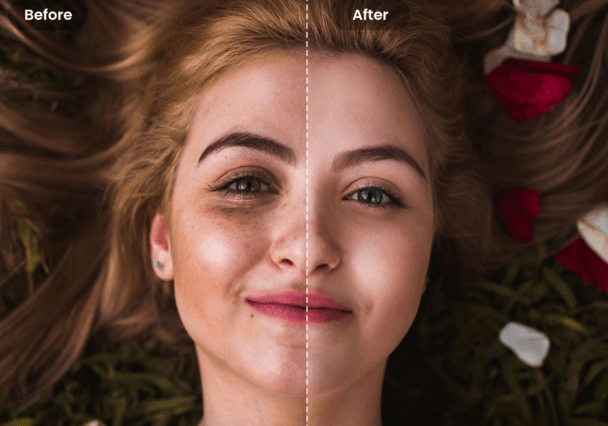
Sélectionnez simplement la zone que vous souhaitez retoucher et utilisez des mouvements doux pour mélanger les imperfections avec les zones environnantes. Veillez à ne pas abuser de cet outil, car des retouches excessives peuvent entraîner des résultats peu naturels.
Conseil de pro: Effectuez un zoom avant lors de la retouche pour travailler sur les détails les plus fins. Cela permet d’obtenir une édition plus précise et plus naturelle.
7. Utilisation des effets d’éclairage de portrait:
Si vous avez une photo prise en mode Portrait, vous pouvez utiliser les effets d’éclairage Portrait pour améliorer l’éclairage et les ombres de votre image. Appuyez sur l’icône Éclairage de portrait pour accéder à différentes options d’éclairage telles que la lumière naturelle, la lumière de studio et la lumière de contour.
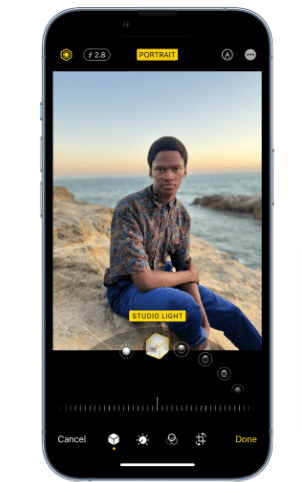
Ces effets peuvent ajouter de la profondeur et de la dimension aux portraits, les rendant plus dynamiques et mieux éclairés. Testez différents effets d’éclairage pour trouver celui qui met le mieux en valeur votre photo.
Conseil de pro: Ajustez l’intensité de l’effet d’éclairage en fonction des besoins de votre photo. Des changements subtils donnent souvent les résultats les plus flatteurs.
8. Sauvegarder et partager vos photos modifiées:
Une fois que vous avez terminé de modifier votre photo, appuyez sur Terminé pour enregistrer vos modifications. Vous pouvez également créer un doublon de la photo modifiée en sélectionnant Enregistrer comme nouvelle photo si vous souhaitez conserver l’original intact.
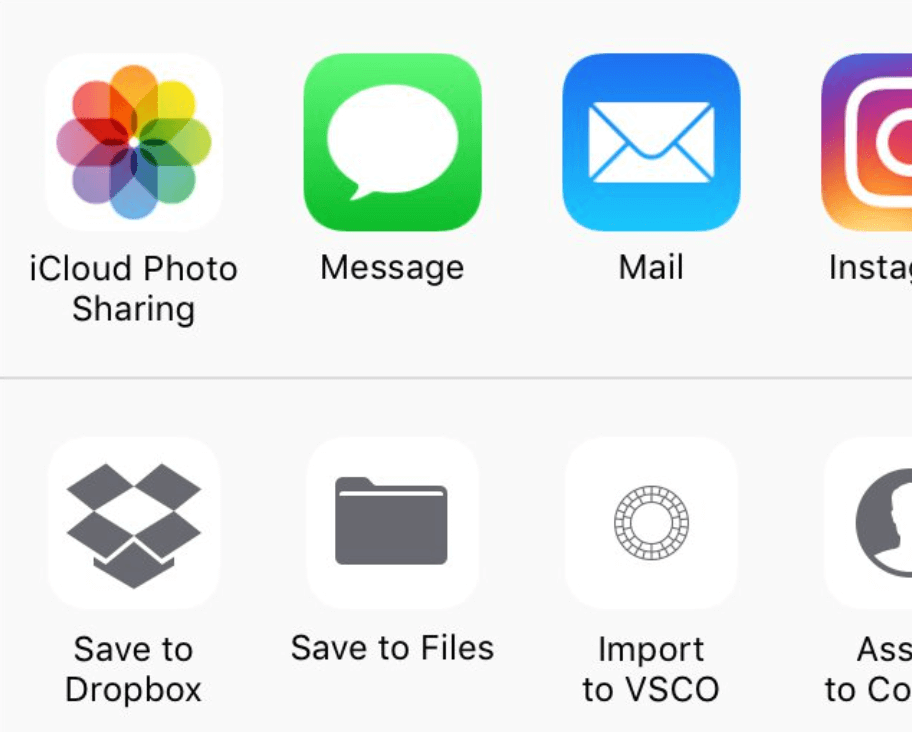
Pour partager votre photo modifiée, appuyez sur le bouton Partager et choisissez parmi différentes options telles que les réseaux sociaux, la messagerie électronique ou les applications de messagerie. iOS facilite la distribution de vos images modifiées à vos amis, à votre famille ou à votre public en ligne.
Conseil de pro: Avant de partager votre photo, examinez-la pour vous assurer qu’elle est soignée et prête à être présentée. Des ajustements tels que la netteté ou le recadrage peuvent faire une différence significative dans le résultat final.
Conclusion
Les outils de retouche photo intégrés d’iOS vous permettent d’effectuer des modifications avancées directement sur votre iPhone ou iPad sans avoir besoin d’applications supplémentaires. Du réglage de l’exposition et des couleurs à l’application de filtres et de retouches, ces outils offrent une gamme de fonctionnalités qui peuvent vous aider à améliorer vos photos avec précision.
En maîtrisant ces outils de retouche, vous pouvez transformer vos photos en images de qualité professionnelle qui se démarquent sur les réseaux sociaux ou dans vos collections personnelles. La possibilité d’affiner les détails, d’appliquer des effets artistiques et de supprimer les imperfections garantit que vos photos sont toujours à leur meilleur.
En savoir plus sur Les meilleures applications de sécurité pour protéger votre Android
J’espère que ce guide vous a permis de comprendre clairement comment utiliser efficacement les outils de retouche photo d’iOS. Expérimentez différentes fonctionnalités et techniques pour découvrir votre style de retouche unique. Si vous avez des conseils ou des questions supplémentaires sur la retouche photo sur iOS, n’hésitez pas à les partager dans les commentaires ci-dessous. Vos idées peuvent aider les autres à tirer le meilleur parti de leur expérience de retouche photo sur iOS.
Merci de votre lecture et bon montage! Que vos photos capturent toujours les moments parfaits et brillent de créativité.
À propos de l'auteur:
Je suis Louis Martin, co-fondateur et rédacteur en chef. Mon expérience en design web apporte une touche unique à la mise en page et à l’expérience utilisateur de notre site. Je contribue également activement à notre blog, alliant créativité et fonctionnalité pour enrichir notre présence numérique.